출처: https://m.blog.naver.com/gustj0066/221927970125
엑셀 표 열 행추가 삽입&삭제 단축키 간단정리!
엑셀 열 추가, 엑셀 행추가는 정말 자주 사용하는 기본기능이죠? 대부분 직장인 & 학생분들이 마우스 우 클릭으로 행과 열을 잡아서 추가를 하실 텐데, 마우스를 사용하지 않고 엑셀 행추가 삭제 방법을 알려드리려고 합니다. 저는 보통 엑셀 행 삽입 단축키를 이용해서 업무 효율을 높이고 있어요! 추가로 엑셀 표 추가와 엑셀 열 삭제 단축키까지 간단하게 정리해보겠습니다!
엑셀 행, 열추가
기본 행추가

기본방식
일반적으로 많이 사용하는 엑셀 행추가는 위 사진과 같이 행을 잡고 마우스 우 클릭하여 삽입을 클릭하는 방식으로 많이 하실 거예요~~ 이제 우리는 마우스를 사용하지 않고 엑셀 행추가 단축키를 이용해 보겠습니다. 총 3가지 방법이 있습니다.
행추가 단축키
1.alt + i, r
행추가를 원하는 셀에서 위의 단축키를 눌러줍니다. 이 방법은 2번을 눌러야 해서 조금 번거롭죠??
2. ctrl과 +
엑셀 행추가를 원하는 셀 하나 클릭 후 ctrl과 +를 동시에 눌러줍니다. 그럼 창이 하나 뜨는데, 저희가 원하는 행전체를 통해 행삽입을 해줍니다.
3. shift + spacebar, ctrl +
행선택 단축키인 shift + spacebar를 동시에 눌러서 행을 선택 후 ctrl + 버튼을 누르면 행삽입이 완료됩니다.
열추가
1. alt + i, d
엑셀 열 추가를 원하는 셀에서 위의 단축키를 눌러줍니다.
2. ctrl과 +
열 추가를 원하는 셀 하나 클릭 후 ctrl과 +를 동시에 눌러줍니다. 여기선 열전체를 선택하여 열 삽입을 해줍니다.
3. ctrl + spacebar, ctrl +
열 선택 단축키인 ctrl + spacebar를 동시에 눌러서 열을 선책 후 ctrl + 을 누르면 열 삽입이 완료됩니다.
처음에는 마우스로 행, 열 추가하는 게 더 쉽게 느껴질 수 있지만, 익숙해지면 엑셀 단축키 사용이 더 편하고 빠르게 느껴질 거예요!
엑셀 행,열삭제

엑셀 행추가는 CTRL + 버튼으로 했다면 엑셀 행삭제는 CTRL -를 눌러주면 됩니다! 삭제하고 싶은 아무 행을 클릭 후 CTRL -를 동시에 눌러주세요. 그러면 삭제 창이 나타나죠? 키보드로 2칸 내리고 ENTER 눌러서 행 전체 삭제를 해주시면 됩니다! 쉽죠? 엑셀 열삭제는 3칸 내리고 ENTER 누르면 끝!
또는,
행삭제: 행 전체 선택 (SHIFT + SPACEBAR) 누르고 CTRL -
열삭제: 열 전체 선택 (CTRL + SPACEBAR) 누르고 CTRL -
엑셀 표추가

엑셀에서 많이 사용하는 표 만들기도 단축키로 이용할 수 있습니다. 3가지 표 추가 단축키 알려드릴게요.
1. ctrl + t
2. ctrl + l
3. alt d + i + c
그러면 위와 같이 창이 뜨고, 표를 만들고 싶은 데이터를 지정해 주면 됩니다.
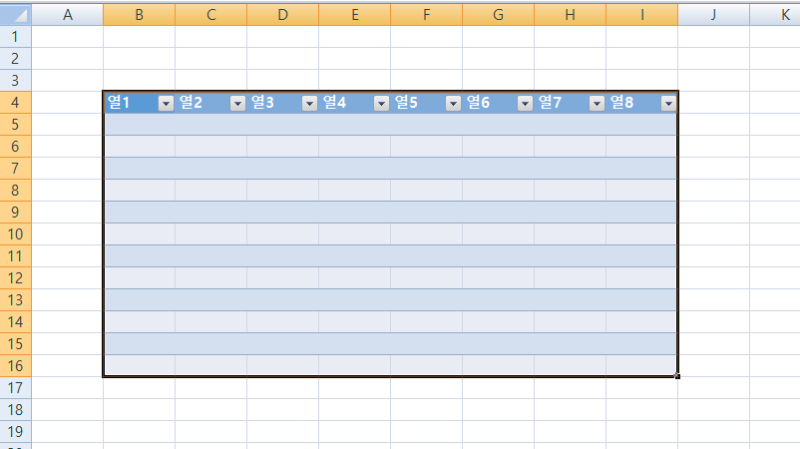
그러면 이런 식으로 표가 쉽게 만들어집니다.
먼저 표를 만들고 데이터를 입력해도 되고, 데이터를 먼저 입력하고 표를 추가해 줘도 됩니다.
데이터 있을 때 표 추가
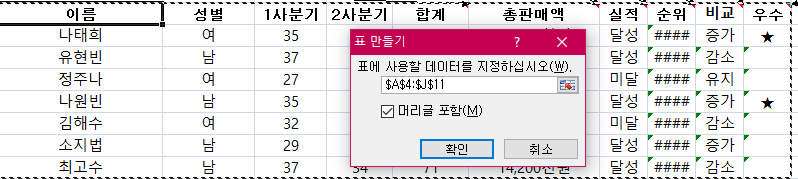
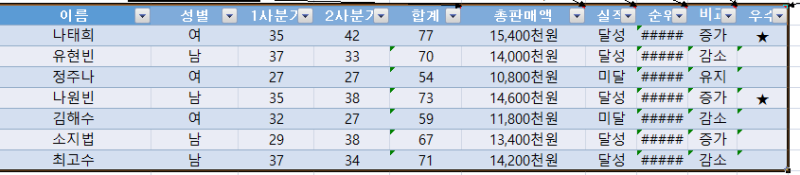
이미 데이터가 있는 셀에서 표 추가 단축키를 눌러주면 자동으로 데이터 범위가 잡히고, 만약에 잘못 잡혔으면 수정해 주면 됩니다. 그러면 오른쪽 사진과 같이 바로 표가 만들어집니다.
꿀팁

표의 디자인이 마음에 들지 않으면, 디자인 탭에서 표 스타일을 통해 다양한 표의 디자인을 선택할 수 있으니 원하는 디자인을 선택해 변경해 주면 됩니다.
'컴퓨터 활용(한글, 오피스 등) > 기타' 카테고리의 다른 글
| DB TIBERO6 인덱스 튜닝 방법 및 인덱스 변경 시 최적화 시간 최소화 방안 (0) | 2025.04.28 |
|---|---|
| 소프트웨어 사업 관련 법 (0) | 2025.04.26 |
| 썬더버드 thunderbird 추가 기능, 이메일 내보내기 가져오기 (0) | 2025.04.25 |
| POP3와 IMAP의 차이점 (1) | 2025.04.25 |
| 일일점검표 만들기 (0) | 2025.04.25 |

